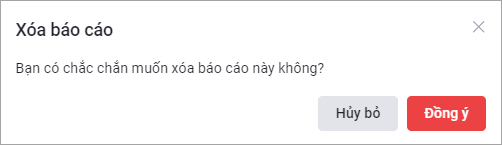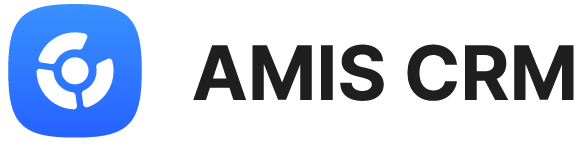Báo cáo giúp Ban Giám đốc, Quản lý thống kê nhanh được doanh số, số lượng hàng hóa bán ra qua Báo giá để có phương án kinh doanh phù hợp cho NVKD.
1. Xem báo cáo Thống kê chi tiết báo giá
Trên AMIS CRM, vào phân hệ Báo cáo\thư mục Báo giá\Báo cáo Thống kê chi tiết báo giá.
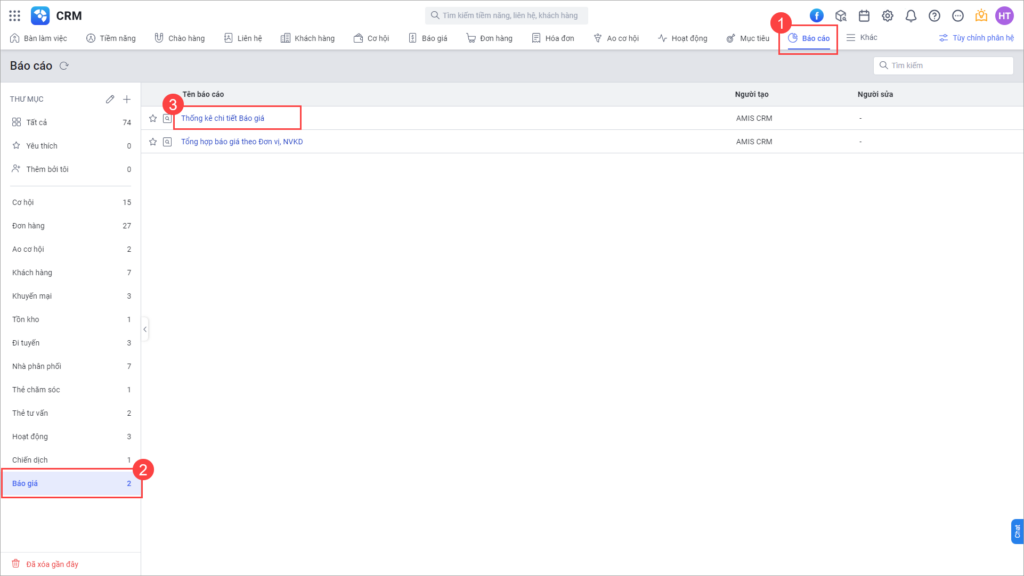
Nhấn biểu tượng ![]() để chọn tham số báo cáo theo Đơn vị, Thời gian, Loại hàng hóa,… cần xem. Sau đó nhấn Áp dụng.
để chọn tham số báo cáo theo Đơn vị, Thời gian, Loại hàng hóa,… cần xem. Sau đó nhấn Áp dụng.
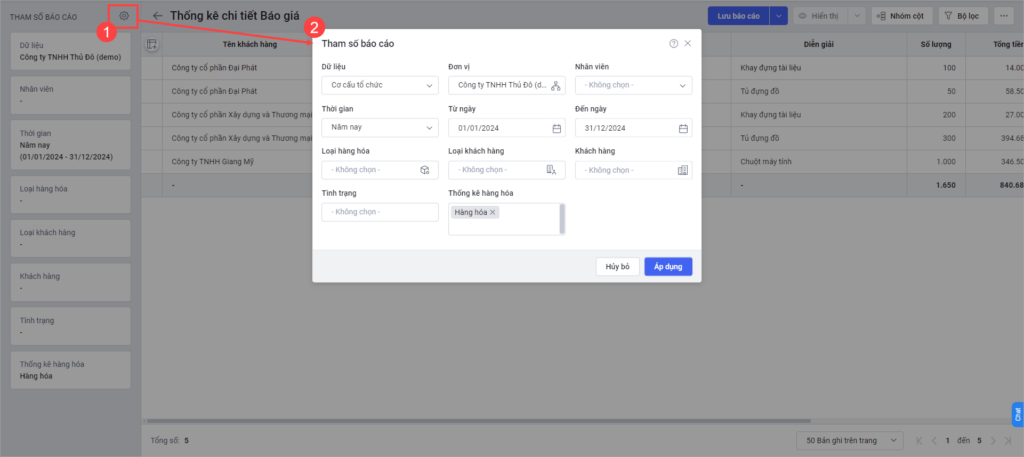
Cách thức lấy số liệu các chỉ tiêu trên báo cáo:
Báo cáo lấy dữ liệu từ các Báo giá thỏa mãn điều kiện:
- Đơn vị là Đơn vị được chọn ở tham số và cấp con
- Nếu tham số chọn Nhân viên cụ thể: Người thực hiện là Nhân viên được chọn ở tham số
- Ngày báo giá nằm trong khoảng thời gian tham số
- Hàng hóa trong Báo giá thuộc 1 trong các Loại hàng hóa được chọn ở tham số và cấp con
- Báo giá gắn tới Khách hàng có Loại khách hàng được chọn ở tham số và cấp con
- Thống kê theo hàng hóa/bộ hàng hóa được chọn ở tham số
∎ Các cột Mã khách hàng, Tên khách hàng, Loại khách hàng, Lĩnh vực, Ngành nghề, Nguồn gốc lấy từ trường thông tin tương ứng của Khách hàng của Báo giá.
∎ Các cột Số báo giá, Ngày báo giá, Tình trạng, Mã dự án bán hàng, Tên dự án bán hàng, các trường mở rộng kết nối kế toán (Báo giá), Mô tả (Báo giá), Địa chỉ, Người thực hiện, Đơn vị, Ngày tạo, Người tạo, Cơ hội lấy từ trường thông tin tương ứng của Báo giá.
∎ Các cột Mã hàng hóa, Diễn giải, Mô tả, Đơn vị tính, Số lượng, Đơn giá, Thành tiền, Tiền chiết khấu, Tiền thuế, Tổng tiền, ĐVTC, SL theo ĐVTC, các trường mở rộng kết nối kế toán lấy từ trường thông tin tương ứng trong bảng hàng hóa của Báo giá.
∎ Các cột Mã loại hàng hóa, Tên loại hàng hóa, Là bộ hàng hóa lấy từ trường thông tin tương ứng của Loại hàng hóa của Hàng hóa tương ứng của dòng.
∎ Các cột SL đã đặt, SL đã đặt theo ĐVTC, Tổng tiền đã đặt lấy từ trường thông tin tương ứng từ các dòng Hàng hóa trong bảng hàng hóa của Đơn hàng gắn tới Báo giá và có cùng hàng hóa, ĐVT của dòng.
2. Tùy chỉnh báo cáo theo nhu cầu (Chỉ dành cho gói thuê bao Enterprise)
Từ báo cáo Thống kê chi tiết báo giá có sẵn của phần mềm, người dùng có thể tùy chỉnh để tạo thành báo mới phù hợp với nhu cầu của doanh nghiệp. Để tạo báo cáo mới, người dùng thực hiện lọc dữ liệu, nhóm cột,… theo mong muốn.
2.1. Bộ lọc
Cho phép lọc dữ liệu trên báo cáo theo điều kiện.
Hướng dẫn thực hiện
Ở chi tiết báo cáo, nhấn Bộ lọc.
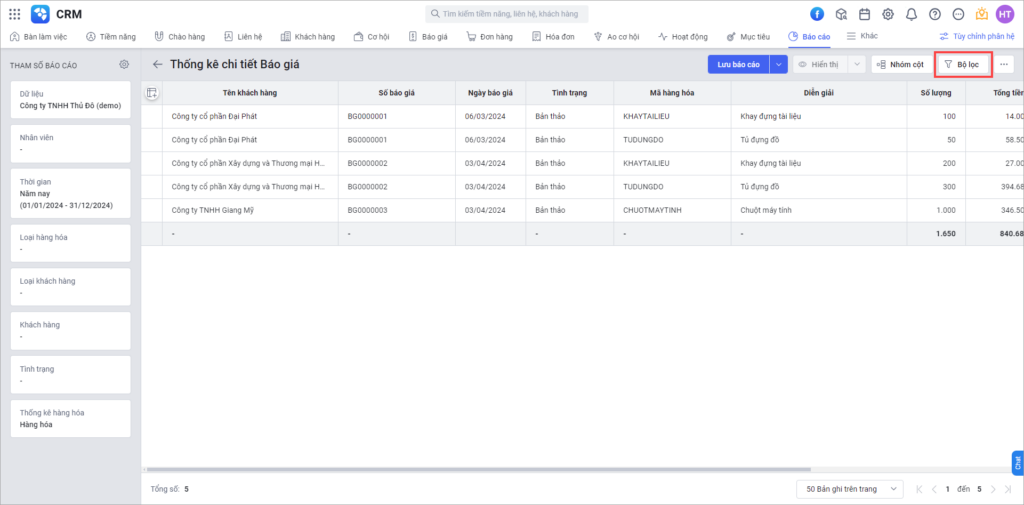
Thiết lập các điều kiện lọc bản ghi trên báo cáo (có thể chọn đồng thời nhiều điều kiện).
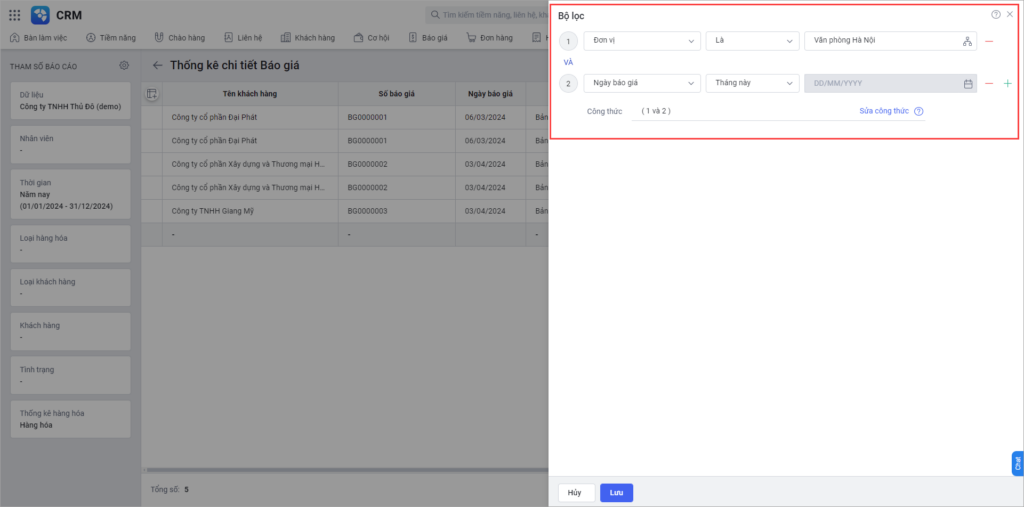
Nhấn Lưu để áp dụng.
Hệ thống lọc các bản ghi trên báo cáo theo điều kiện được chọn (Khi đang sử dụng bộ lọc sẽ hiển thị dấu chấm đỏ ở trên chữ Bộ lọc).
2.2. Nhóm cột
Cho phép nhóm các bản ghi trên báo cáo theo trường thông tin.
Hướng dẫn thực hiện
Ở giao diện báo cáo, nhấn Nhóm cột.
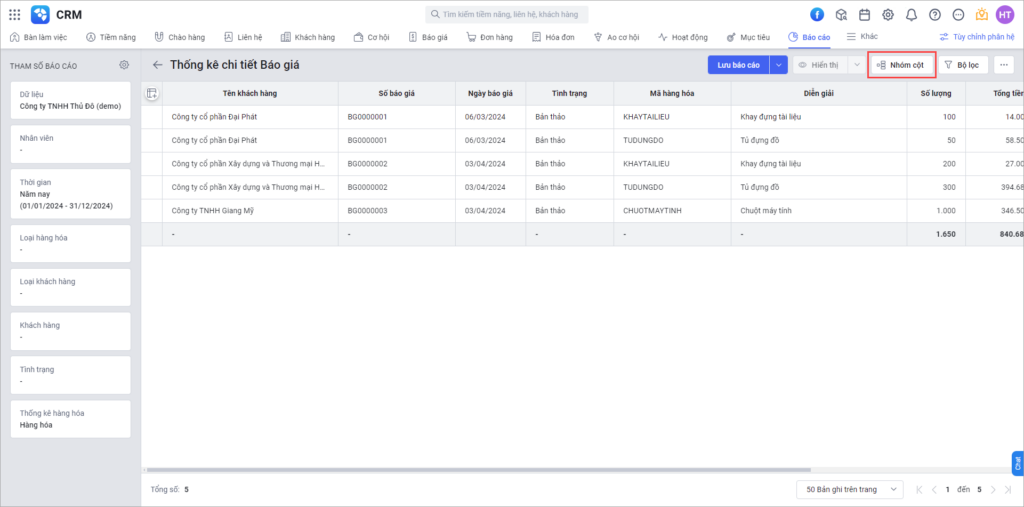
Chọn trường thông tin được nhóm theo (Hệ thống cho phép nhóm tối đa theo 3 cấp).
Nhấn Áp dụng để nhóm các bản ghi. Nếu muốn chuyển về không nhóm theo trường thông tin thì nhấn Mặc định.
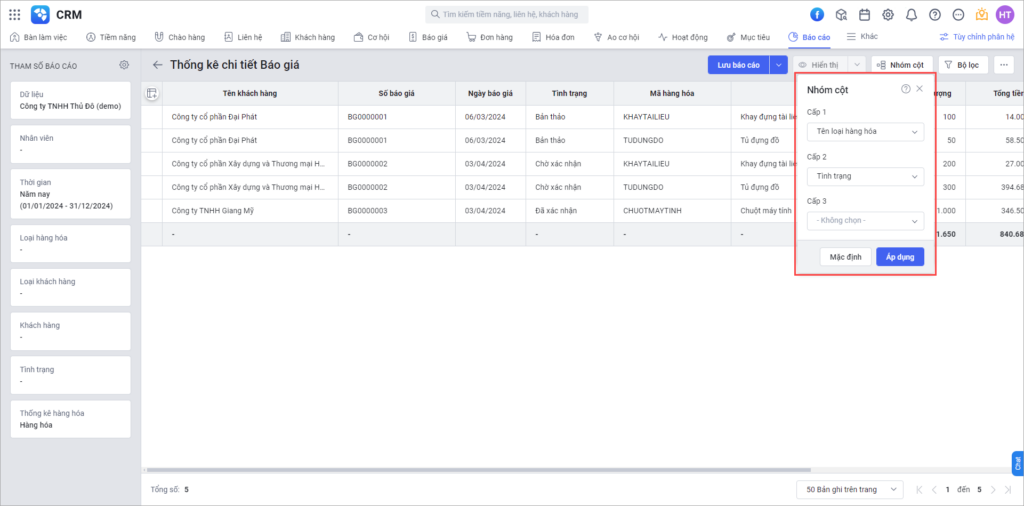
Hệ thống hiển thị danh sách các bản ghi theo các cấp.
Ví dụ trong hình là đang Nhóm cột theo 2 cấp, trong đó Cấp 1 (khoanh đỏ): Tên loại hàng hóa , Cấp 2 (vàng): Tình trạng.
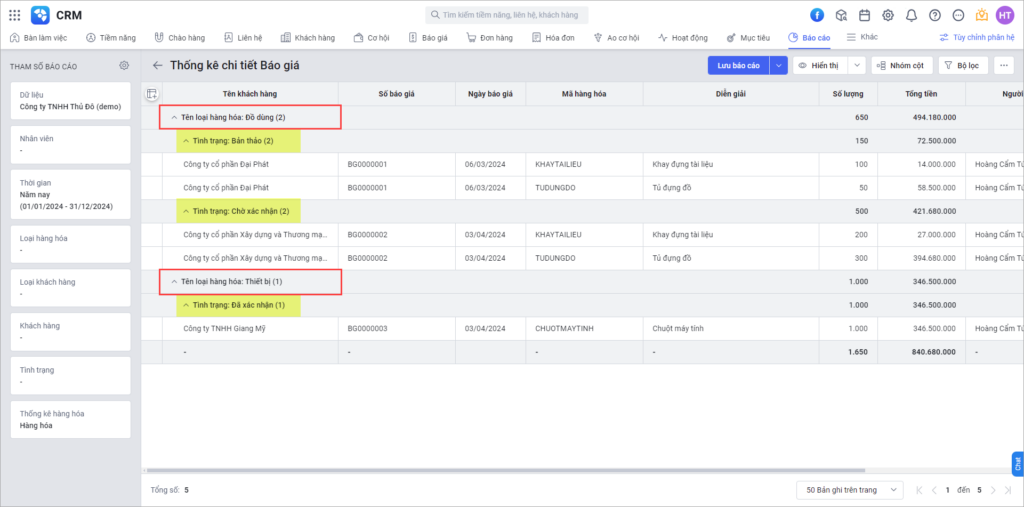
2.3. Hiển thị dữ liệu báo cáo đang nhóm cột
Chức năng chỉ áp dụng khi đang sử dụng nhóm dữ liệu báo cáo theo cột.
Hướng dẫn thực hiện
Nhấn Hiển thị để hệ thống hiển thị dữ liệu báo cáo của tất cả các cấp.
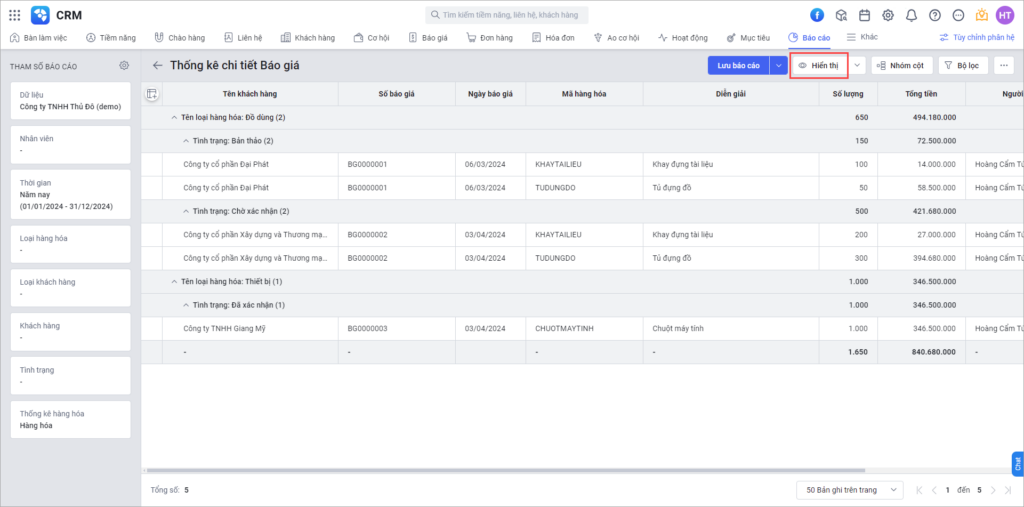
Nhấn biểu tượng ![]() và chọn cấp hiển thị lên báo cáo (Cấp 1 là chỉ hiển thị 1 cấp, Cấp 2 là hiển thị 2 cấp, Tất cả là hiển thị tất cả các cấp).
và chọn cấp hiển thị lên báo cáo (Cấp 1 là chỉ hiển thị 1 cấp, Cấp 2 là hiển thị 2 cấp, Tất cả là hiển thị tất cả các cấp).
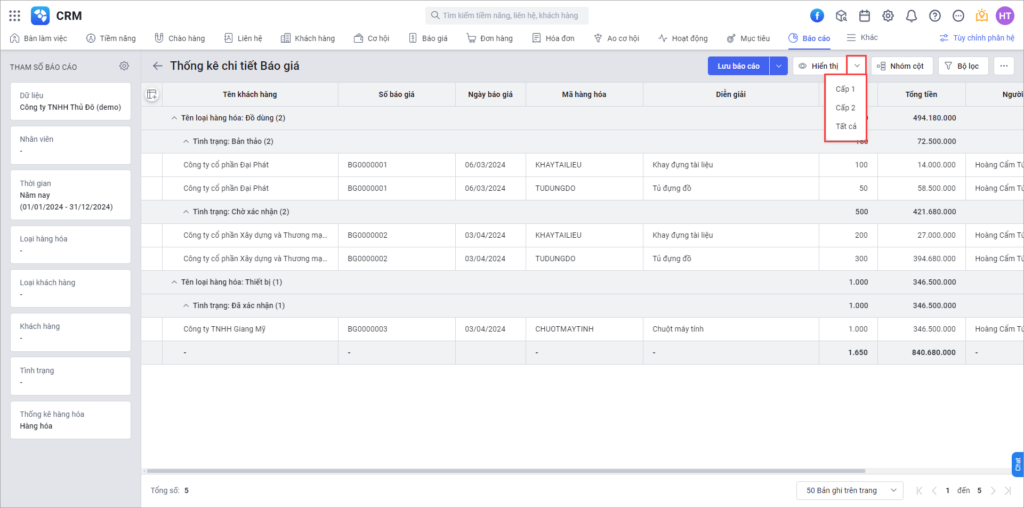
2.4. Lưu báo cáo
Chức năng cho phép lưu báo cáo để sử dụng.
Hướng dẫn thực hiện
Người dùng lưu lại báo cáo bằng cách nhấn chọn 1 trong 2 cách:
- Lưu báo cáo: Hệ thống lưu các thiết lập Bộ lọc, Nhóm cột, Hiển thị vào báo cáo đang xem
- Lưu thành báo cáo mới: Hệ thống lưu các thiết lập Bộ lọc, Nhóm cột, Hiển thị thành 1 báo cáo mới
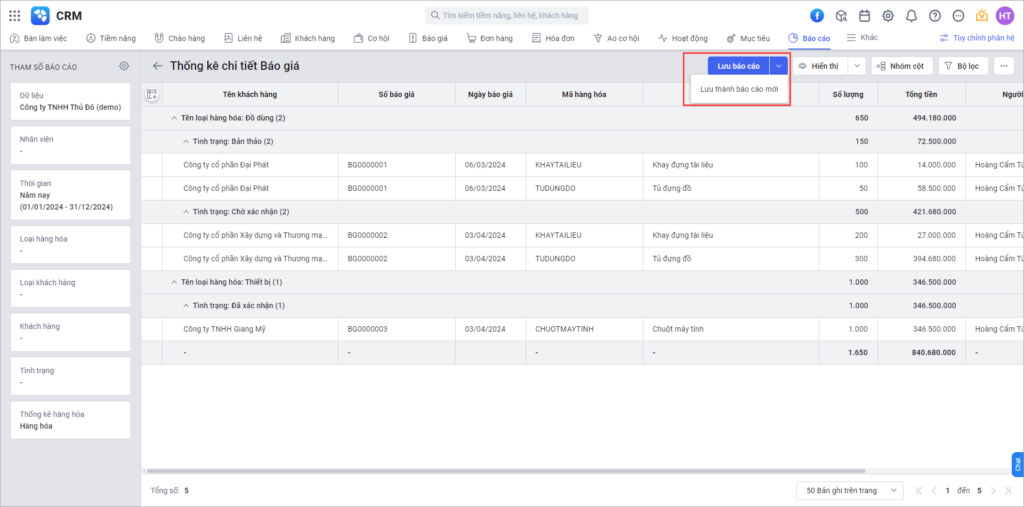
** Đối với hành động Lưu thành báo cáo mới, người dùng nhập tên báo cáo và chọn thư mục chứa báo cáo.
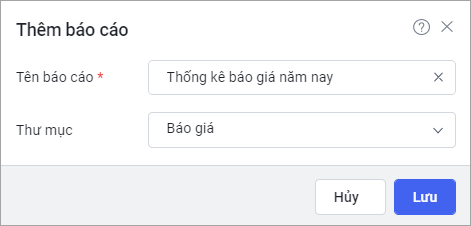
2.5. Xuất khẩu
Chức năng cho phép xuất khẩu toàn bộ dữ liệu báo cáo ra file Excel.
Hướng dẫn thực hiện
Nhấn biểu tượng ![]() và chọn Xuất khẩu.
và chọn Xuất khẩu.
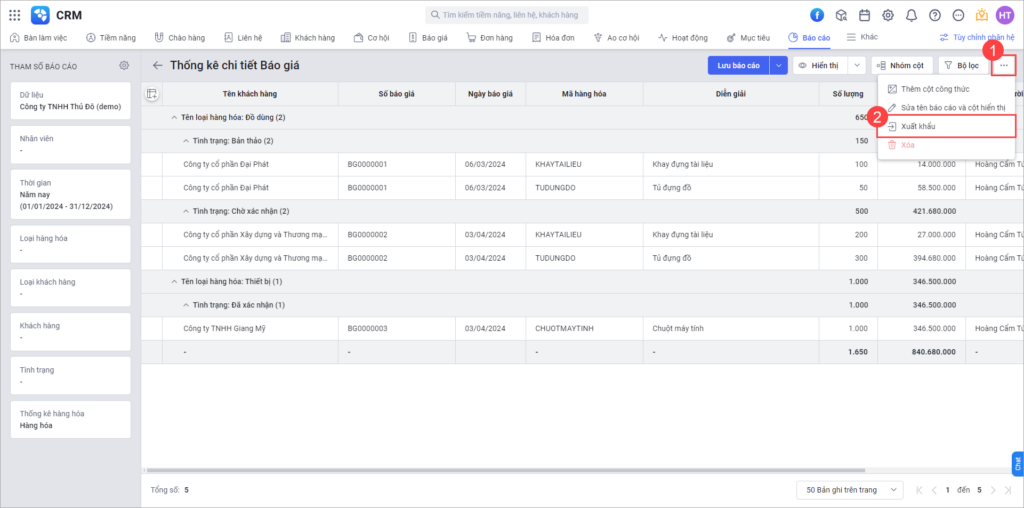
Khi xuất khẩu xong, hệ thống sẽ thông báo ở quả chuông. Người dùng nhấn vào thông báo để tải file xuất khẩu hoặc vào email để lấy đường link tải file xuất khẩu.
2.6. Chuyển thư mục
Lưu ý: Chỉ chuyển thư mục đối với các báo cáo do người dùng tạo, không thực hiện được với báo cáo có sẵn của hệ thống.
Chức năng cho phép chuyển báo cáo sang thư mục khác.
Hướng dẫn thực hiện
Nhấn biểu tượng ![]() và chọn Chuyển thư mục.
và chọn Chuyển thư mục.
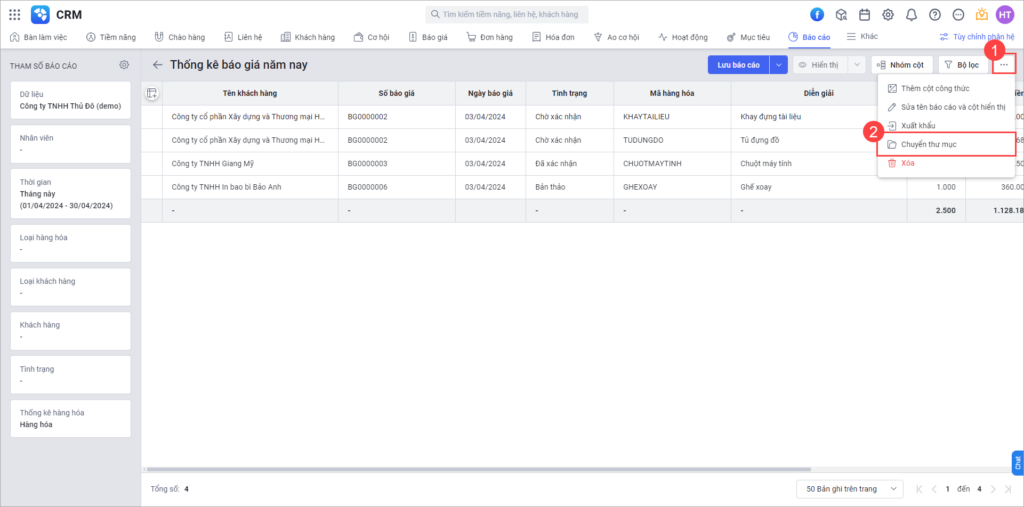
Chọn thư mục để chuyển báo cáo sang. Sau đó nhấn Lưu để hoàn thành.
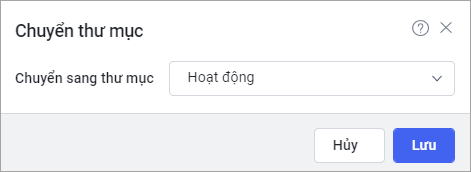
2.7. Xóa báo cáo
Lưu ý: Chỉ xóa được các báo cáo do người dùng tạo, không xóa được báo cáo có sẵn của hệ thống.
Chức năng cho phép xóa các báo cáo do người dùng tạo.
Hướng dẫn thực hiện
Nhấn biểu tượng ![]() và chọn Xóa.
và chọn Xóa.
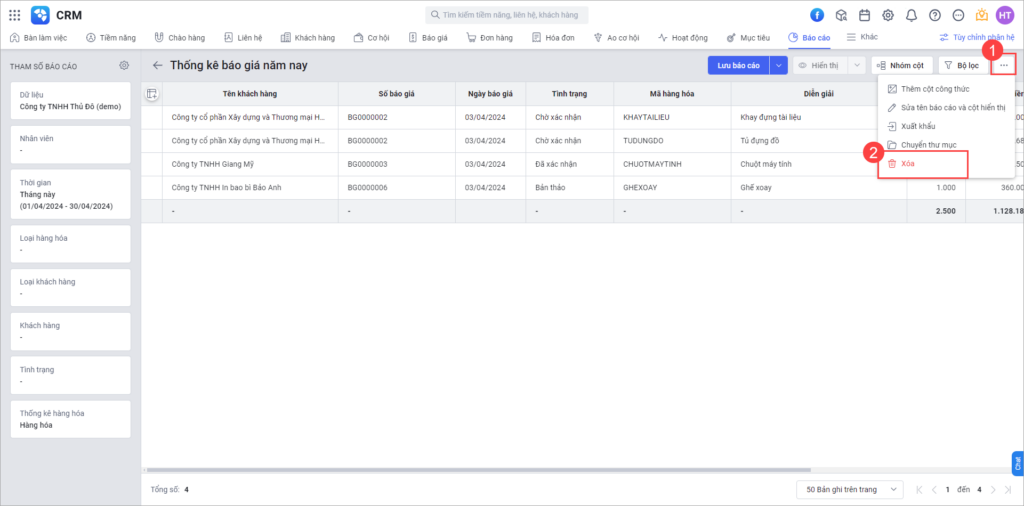
Nhấn Đồng ý. Báo cáo sẽ được chuyển vào mục Đã xóa gần đây.